Telegramдёӯж–ҮзүҲеӯҳеӮЁз©әй—ҙжё…зҗҶз»ҲжһҒжүӢеҶҢ
жң¬ж–ҮдёәжӮЁиҜҰз»Ҷд»Ӣз»ҚдәҶTelegramдёӯж–ҮзүҲеӯҳеӮЁз©әй—ҙжё…зҗҶзҡ„е®һз”ЁжҠҖе·§е’ҢжӯҘйӘӨпјҢеё®еҠ©жӮЁжңүж•ҲйҮҠж”ҫжүӢжңәеӯҳеӮЁз©әй—ҙпјҢжҸҗеҚҮеә”з”ЁиҝҗиЎҢйҖҹеәҰгҖӮж— и®әжҳҜжё…зҗҶзј“еӯҳж–Ү件гҖҒеҲ йҷӨж— з”ЁиҒҠеӨ©и®°еҪ•пјҢиҝҳжҳҜз®ЎзҗҶеӘ’дҪ“ж–Ү件пјҢжң¬ж–ҮйғҪдёәжӮЁжҸҗдҫӣе…ЁйқўжҢҮеҜјпјҢеҠ©еҠӣжү“йҖ жӣҙжөҒз•…зҡ„TelegramдҪҝз”ЁдҪ“йӘҢгҖӮ
дёәд»Җд№ҲиҰҒжё…зҗҶTelegramеӯҳеӮЁз©әй—ҙпјҹ
йҡҸзқҖдҪҝз”Ёж—¶й—ҙзҡ„еўһй•ҝпјҢTelegramдјҡз§ҜзҙҜеӨ§йҮҸзј“еӯҳж•°жҚ®гҖҒеӣҫзүҮгҖҒи§Ҷйў‘е’Ңе…¶д»–еӘ’дҪ“ж–Ү件пјҢиҝҷдәӣеҶ…е®№дјҡеҚ з”ЁжүӢжңәзҡ„еӯҳеӮЁз©әй—ҙпјҢеҜјиҮҙи®ҫеӨҮиҝҗиЎҢеҸҳж…ўз”ҡиҮіеҚЎйЎҝгҖӮе®ҡжңҹжё…зҗҶеӯҳеӮЁз©әй—ҙдёҚд»…иғҪйҮҠж”ҫжүӢжңәеҶ…еӯҳпјҢиҝҳиғҪжҸҗеҚҮTelegramзҡ„е“Қеә”йҖҹеәҰе’ҢзЁіе®ҡжҖ§гҖӮ
Telegramдёӯж–ҮзүҲеӯҳеӮЁз©әй—ҙжё…зҗҶзҡ„дё»иҰҒеҶ…е®№
- зј“еӯҳжё…зҗҶпјҡTelegramдјҡзј“еӯҳиҒҠеӨ©еҶ…е®№е’ҢеӘ’дҪ“пјҢжё…зҗҶзј“еӯҳеҸҜд»Ҙеҝ«йҖҹйҮҠж”ҫеӨ§йҮҸз©әй—ҙгҖӮ
- еҲ йҷӨж— з”ЁиҒҠеӨ©и®°еҪ•пјҡй•ҝж—¶й—ҙжңӘдҪҝз”Ёзҡ„иҒҠеӨ©и®°еҪ•еҸҜд»ҘеҲ йҷӨпјҢеҮҸе°‘еӯҳеӮЁиҙҹжӢ…гҖӮ
- з®ЎзҗҶеӘ’дҪ“ж–Ү件пјҡеӣҫзүҮгҖҒи§Ҷйў‘гҖҒиҜӯйҹізӯүеӘ’дҪ“ж–Ү件еҚ з”ЁиҫғеӨ§з©әй—ҙпјҢеҗҲзҗҶж•ҙзҗҶе’ҢеҲ йҷӨйқһеёёйҮҚиҰҒгҖӮ
- иҮӘеҠЁжё…зҗҶи®ҫзҪ®пјҡи®ҫзҪ®иҮӘеҠЁеҲ йҷӨж¶ҲжҒҜе’ҢеӘ’дҪ“пјҢдҝқжҢҒеӯҳеӮЁз©әй—ҙзҡ„еҗҲзҗҶдҪҝз”ЁгҖӮ
жӯҘйӘӨиҜҰи§ЈпјҡеҰӮдҪ•жё…зҗҶTelegramдёӯж–ҮзүҲзҡ„еӯҳеӮЁз©әй—ҙ
1. жё…зҗҶзј“еӯҳ
- жү“ејҖTelegramдёӯж–ҮзүҲпјҢзӮ№еҮ»е·ҰдёҠи§’зҡ„иҸңеҚ•еӣҫж ҮгҖӮ
- иҝӣе…ҘвҖңи®ҫзҪ®вҖқйЎөйқўпјҢйҖүжӢ©вҖңж•°жҚ®е’ҢеӯҳеӮЁвҖқгҖӮ
- зӮ№еҮ»вҖңеӯҳеӮЁдҪҝз”Ёжғ…еҶөвҖқпјҢжҹҘзңӢзј“еӯҳеҚ з”ЁиҜҰжғ…гҖӮ
- зӮ№еҮ»вҖңжё…зҗҶзј“еӯҳвҖқпјҢйҖүжӢ©иҰҒеҲ йҷӨзҡ„еҶ…е®№пјҢеҢ…жӢ¬еӣҫзүҮгҖҒи§Ҷйў‘гҖҒиҜӯйҹіж¶ҲжҒҜзӯүгҖӮ
- зЎ®и®Өжё…зҗҶпјҢйҮҠж”ҫзј“еӯҳз©әй—ҙгҖӮ
2. еҲ йҷӨж— з”ЁиҒҠеӨ©и®°еҪ•
й’ҲеҜ№й•ҝж—¶й—ҙдёҚеҶҚдҪҝз”Ёзҡ„иҒҠеӨ©пјҢеҸҜд»ҘйҖүжӢ©еҲ йҷӨиҒҠеӨ©и®°еҪ•пјҡ
- еңЁдё»з•ҢйқўжүҫеҲ°еҜ№еә”иҒҠеӨ©зӘ—еҸЈпјҢй•ҝжҢүиҜҘиҒҠеӨ©гҖӮ
- йҖүжӢ©вҖңеҲ йҷӨиҒҠеӨ©вҖқпјҢеҸҜд»ҘйҖүжӢ©жҳҜеҗҰеҗҢж—¶еҲ йҷӨеҜ№ж–№иҒҠеӨ©и®°еҪ•гҖӮ
- зЎ®и®ӨеҲ йҷӨпјҢзЎ®дҝқж— з”Ёж•°жҚ®еҪ»еә•жё…йҷӨгҖӮ
3. з®ЎзҗҶеӘ’дҪ“ж–Ү件
еӘ’дҪ“ж–Ү件еҫҖеҫҖеҚ з”ЁеӨ§йҮҸз©әй—ҙгҖӮжӮЁеҸҜд»Ҙпјҡ
- иҝӣе…ҘиҒҠеӨ©зӘ—еҸЈпјҢзӮ№еҮ»еҸідёҠи§’зҡ„вҖңиҒҠеӨ©дҝЎжҒҜвҖқеӣҫж ҮгҖӮ
- жҹҘзңӢвҖңе…ұдә«еӘ’дҪ“вҖқпјҢжүӢеҠЁеҲ йҷӨдёҚйңҖиҰҒзҡ„еӣҫзүҮгҖҒи§Ҷйў‘е’Ңж–Ү件гҖӮ
- е®ҡжңҹеӨҮд»ҪйҮҚиҰҒж–Ү件пјҢеҲ йҷӨжң¬ең°еӯҳеӮЁпјҢиҠӮзңҒз©әй—ҙгҖӮ
4. и®ҫзҪ®иҮӘеҠЁжё…зҗҶ
Telegramж”ҜжҢҒиҮӘеҠЁеҲ йҷӨж¶ҲжҒҜе’ҢеӘ’дҪ“ж–Ү件пјҢи®ҫзҪ®ж–№жі•еҰӮдёӢпјҡ
- иҝӣе…ҘвҖңи®ҫзҪ®вҖқ - вҖңйҡҗз§ҒдёҺе®үе…ЁвҖқ - вҖңиҮӘеҠЁеҲ йҷӨж¶ҲжҒҜвҖқгҖӮ
- йҖүжӢ©ж—¶й—ҙе‘ЁжңҹпјҲ24е°Ҹж—¶гҖҒ7еӨ©зӯүпјүпјҢиҮӘеҠЁжё…зҗҶиҝҮжңҹж¶ҲжҒҜгҖӮ
- й’ҲеҜ№еӨ§ж–Ү件пјҢејҖеҗҜвҖңеӯҳеӮЁдҪҝз”Ёжғ…еҶөвҖқдёӯзҡ„иҮӘеҠЁжё…зҗҶйҖүйЎ№гҖӮ
жё…зҗҶеӯҳеӮЁз©әй—ҙзҡ„жіЁж„ҸдәӢйЎ№
- жё…зҗҶзј“еӯҳдёҚдјҡеҲ йҷӨиҒҠеӨ©и®°еҪ•пјҢдҪҶеҲ йҷӨиҒҠеӨ©и®°еҪ•дјҡеҜјиҮҙж•°жҚ®дёҚеҸҜжҒўеӨҚгҖӮ
- йҮҚиҰҒж–Ү件иҜ·жҸҗеүҚеӨҮд»ҪпјҢйҒҝе…ҚиҜҜеҲ йҖ жҲҗжҚҹеӨұгҖӮ
- е®ҡжңҹжё…зҗҶпјҢйҳІжӯўеӯҳеӮЁз©әй—ҙиў«ж— з”Ёж•°жҚ®еҚ ж»ЎгҖӮ
жҖ»з»“
йҖҡиҝҮжң¬ж–Үд»Ӣз»Қзҡ„Telegramдёӯж–ҮзүҲеӯҳеӮЁз©әй—ҙжё…зҗҶж–№жі•пјҢжӮЁеҸҜд»ҘиҪ»жқҫз®ЎзҗҶеә”з”Ёж•°жҚ®пјҢйҮҠж”ҫжүӢжңәз©әй—ҙпјҢжҸҗеҚҮдҪҝз”ЁдҪ“йӘҢгҖӮеҗҲзҗҶеҲ©з”Ёзј“еӯҳжё…зҗҶгҖҒеҲ йҷӨж— з”ЁиҒҠеӨ©и®°еҪ•гҖҒз®ЎзҗҶеӘ’дҪ“ж–Ү件д»ҘеҸҠиҮӘеҠЁжё…зҗҶеҠҹиғҪпјҢе°ҶдҪҝTelegramиҝҗиЎҢжӣҙеҠ йЎәз•…пјҢжүӢжңәжҖ§иғҪдҝқжҢҒжңҖдҪізҠ¶жҖҒгҖӮ
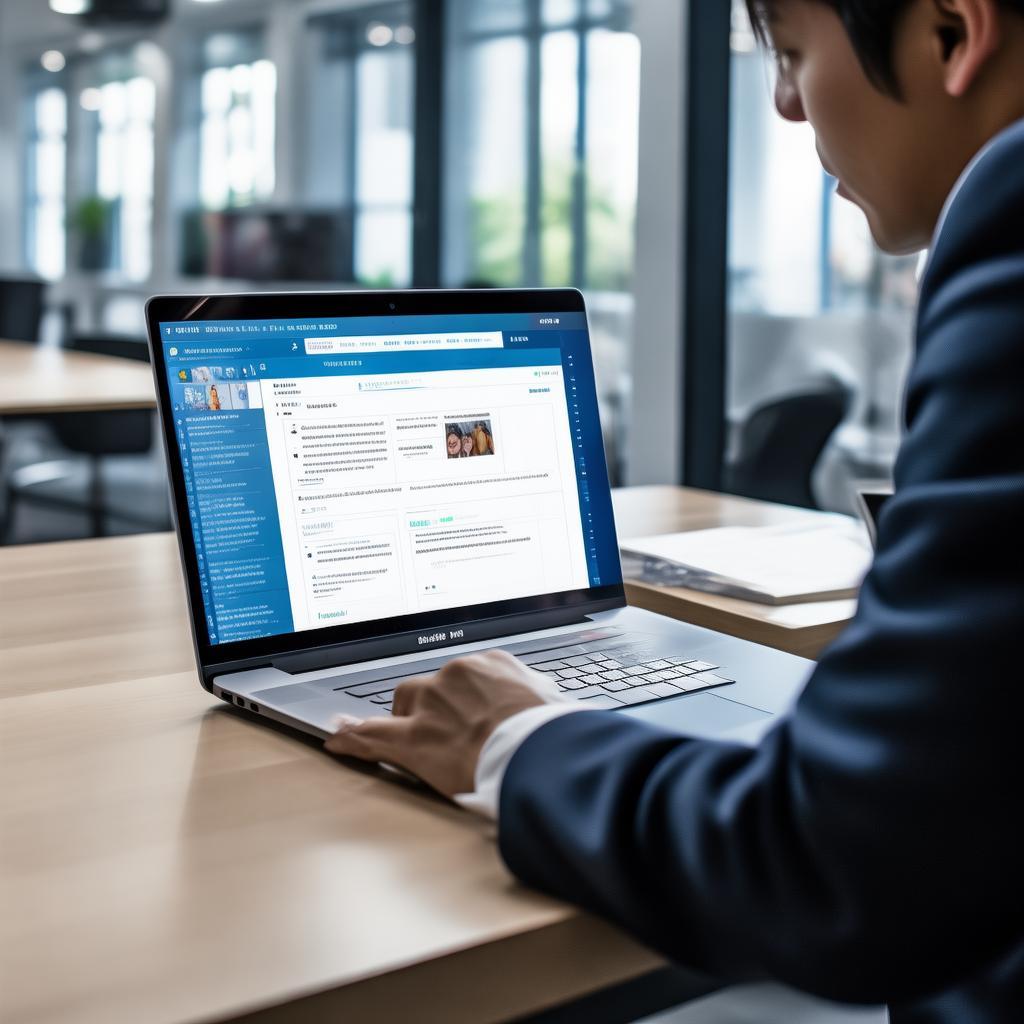
дёҠдёҖзҜҮ: Telegramдёӯж–ҮзүҲAPIжҺҘе…ҘејҖеҸ‘е…Ҙй—Ё
дёӢдёҖзҜҮ: Telegramдёӯж–ҮзүҲжңәеҷЁдәәе•Ҷеә—TOP20жҺЁиҚҗ
